Page 1
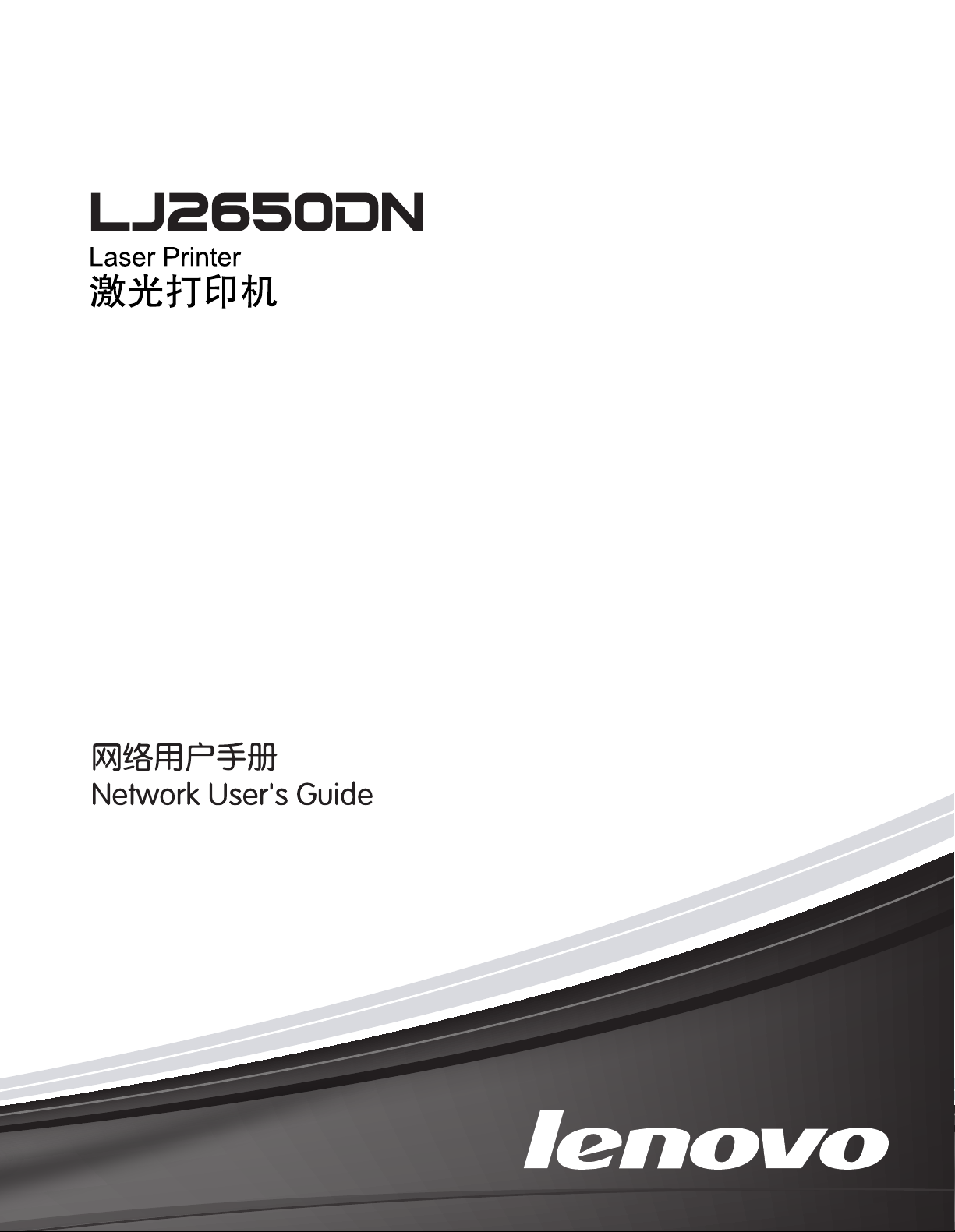
Page 2
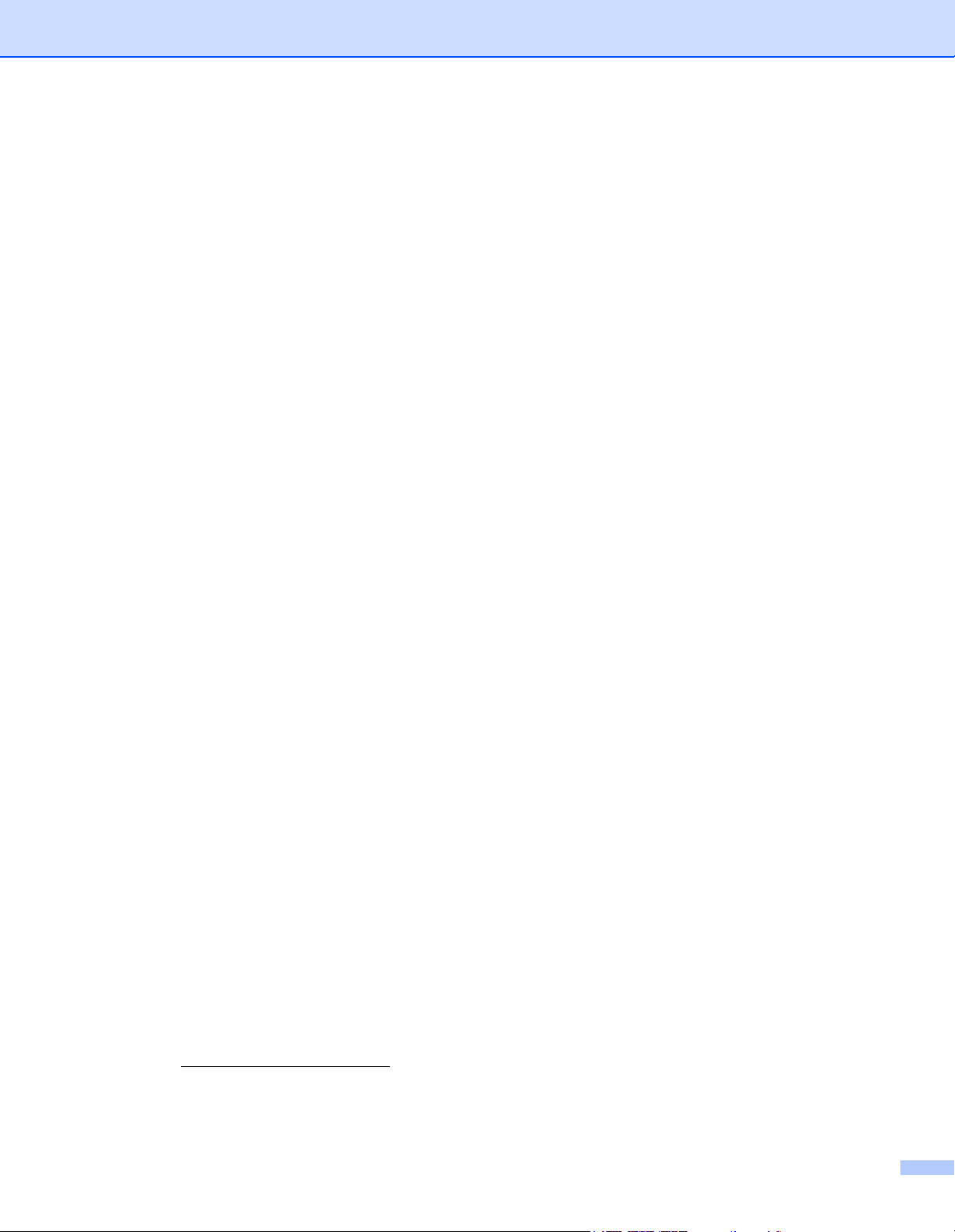
声明
欢迎您使用联想产品。
在第一次安装和使用本产品之前,请您务必仔细阅读随机配送的所有资料。这会有助于您更
好地使用本产品。如果您未按本手册的说明及要求操作本产品或因错误理解等原因误操作本
产品,联想 ( 北京 ) 有限公司将不对由此而导致的任何损失承担责任。但联想专业维修人员
错误安装或操作过程中引起的损失除外。
联想 ( 北京 ) 有限公司已经对本手册进行了严格仔细的校勘和核对,但我们不能保证本手册
没有任何错误和疏漏。
联想 ( 北京 ) 有限公司致力于不断改进产品功能,提高服务质量,因此保留对本手册中所描
述的任何产品和软件程序以及本手册的内容进行更改而不预先另行通知的权利。
本手册的用途在于帮助您正确地使用联想产品,并不代表对本产品的软硬件配置的任何说
明。有关产品配置情况,请查阅与本产品相关的合约 ( 若有 )、产品装箱单或咨询向您出售
产品的销售商。本手册中的图片仅供参考。如果有个别图片与产品的实际显示不符,请以产
品实际显示为准。
© 2011 联想 ( 北京 ) 有限公司。本手册内容受著作权法律法规保护。未经联想 ( 北京 ) 有限
公司事先书面授权,不得以任何方式复制、抄录本手册或将本手册以任何形式在任何有线或
无线网络中进行传输或将本手册翻译成任何文字。
Lenovo、 Lenovo 联想、联想和其他联想标志或标识是联想 ( 北京 ) 有限公司或其关联机构
在中国大陆和 / 或其他国家 / 地区的商标或注册商标。本手册内所述及的其他名称和产品可
能是联想或其他公司的注册商标或商标。
如果您在使用过程中发现本产品的实际情况与本手册有不一致之处或您想得到最新的信息或
您有任何问题或建议,请垂询或登录:
技术咨询电话:400-810-1234,未开通 400 电话的地区,请拨打 010-58511600。
服务网站:http://www.lenovo.com/
i
Page 3
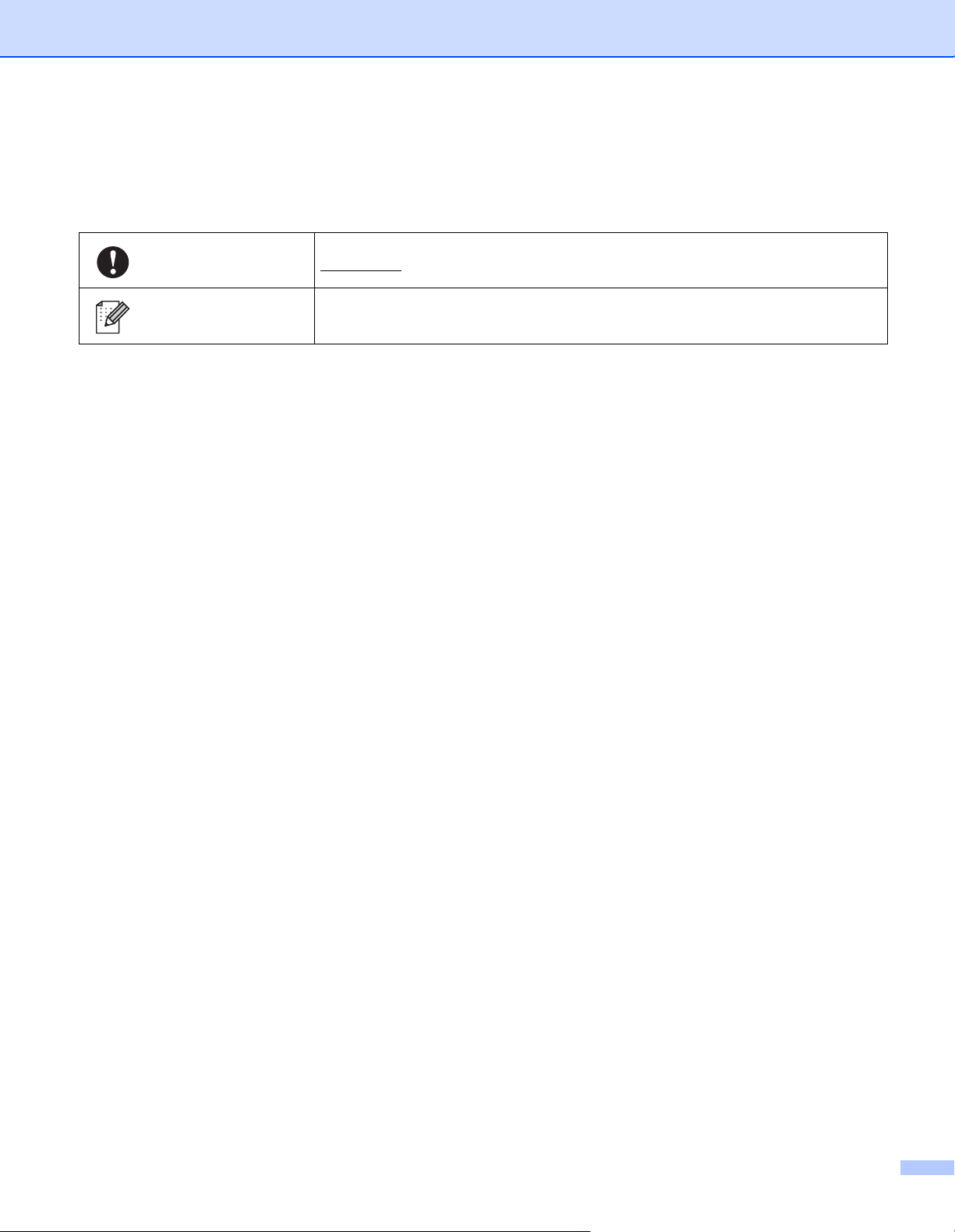
本手册使用的符号
ᦤ⼎
本用户手册使用以下图标:
䞡㽕џ乍
重要事项图标表示可能导致财产损失或损坏设备的潜在危险。
提示图标:提醒您如何应对可能出现的情况或提供有关当前操
作如何与其他功能工作的提示。
重要注释
本产品仅允许在购买国使用。请勿在购买国以外的国家使用本产品,因其可能违反该国关
于电源的规定。
®
Windows
Windows
Windows Server
2003 x64 版本。
Windows Server
2008 R2。
Windows Vista
XP 在本手册中是指 Windows® XP 专业版、Windows® XP 专业版 x64 版本和
®
XP 家庭版。
®
2003 在本手册中是指 Windows Server® 2003 和 Windows Server®
®
2008 在本手册中是指 Windows Server® 2008 和 Windows Server®
®
在本手册中是指 Windows Vista® 的所有版本。
Windows
®
7 在本手册中是指 Windows®7 的所有版本。
ii
Page 4
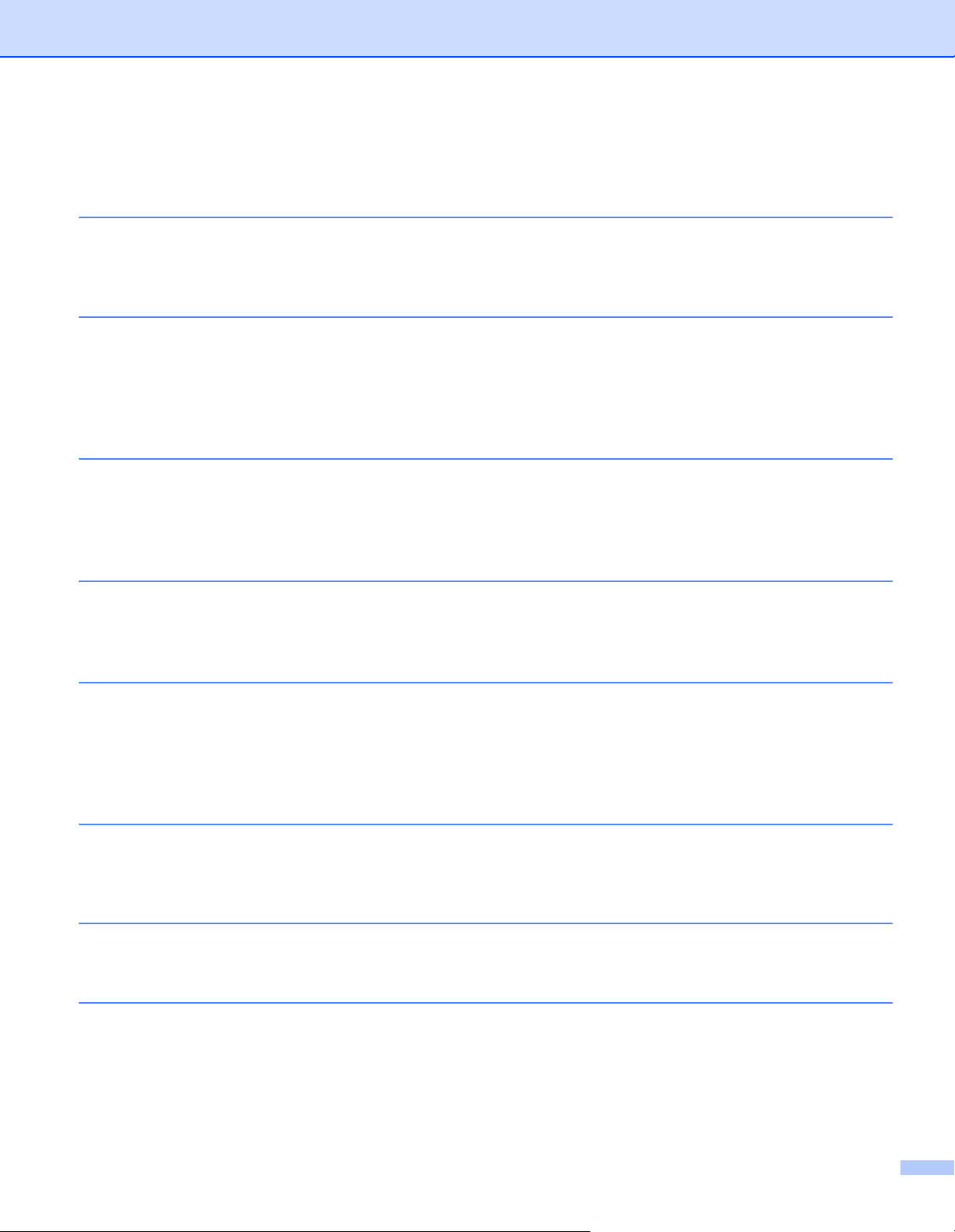
目录
1 简介 1
网络功能特性.............................................................................................................................. 1
其他网络功能 ........................................................................................................................ 1
2 更改设备的网络设置 2
如何更改设备的网络设置 (IP 地址、子网掩码和网关 ) ...............................................................2
使用 BRAdmin Light 实用程序 ..............................................................................................2
其他管理实用程序.......................................................................................................................5
网络基本管理 ( 网络浏览器 ) .................................................................................................5
3 操作面板设置 6
概述 ............................................................................................................................................6
将网络设置恢复为出厂默认设置 .................................................................................................7
打印打印机设置页.......................................................................................................................7
4 网络基本管理 8
概述 ............................................................................................................................................8
如何使用网络基本管理 ( 网络浏览器 ) 配置设备设置..................................................................9
5 安全性能 10
概述 ..........................................................................................................................................10
安全发送电子邮件.....................................................................................................................11
使用网络基本管理 ( 网络浏览器 ) 的配置 ............................................................................ 11
发送带用户验证的电子邮件................................................................................................. 12
6 故障排除 13
概述 ..........................................................................................................................................13
识别问题 .............................................................................................................................13
A 附录 A 17
支持的协议和安全功能 ............................................................................................................. 17
B 索引 18
iii
Page 5
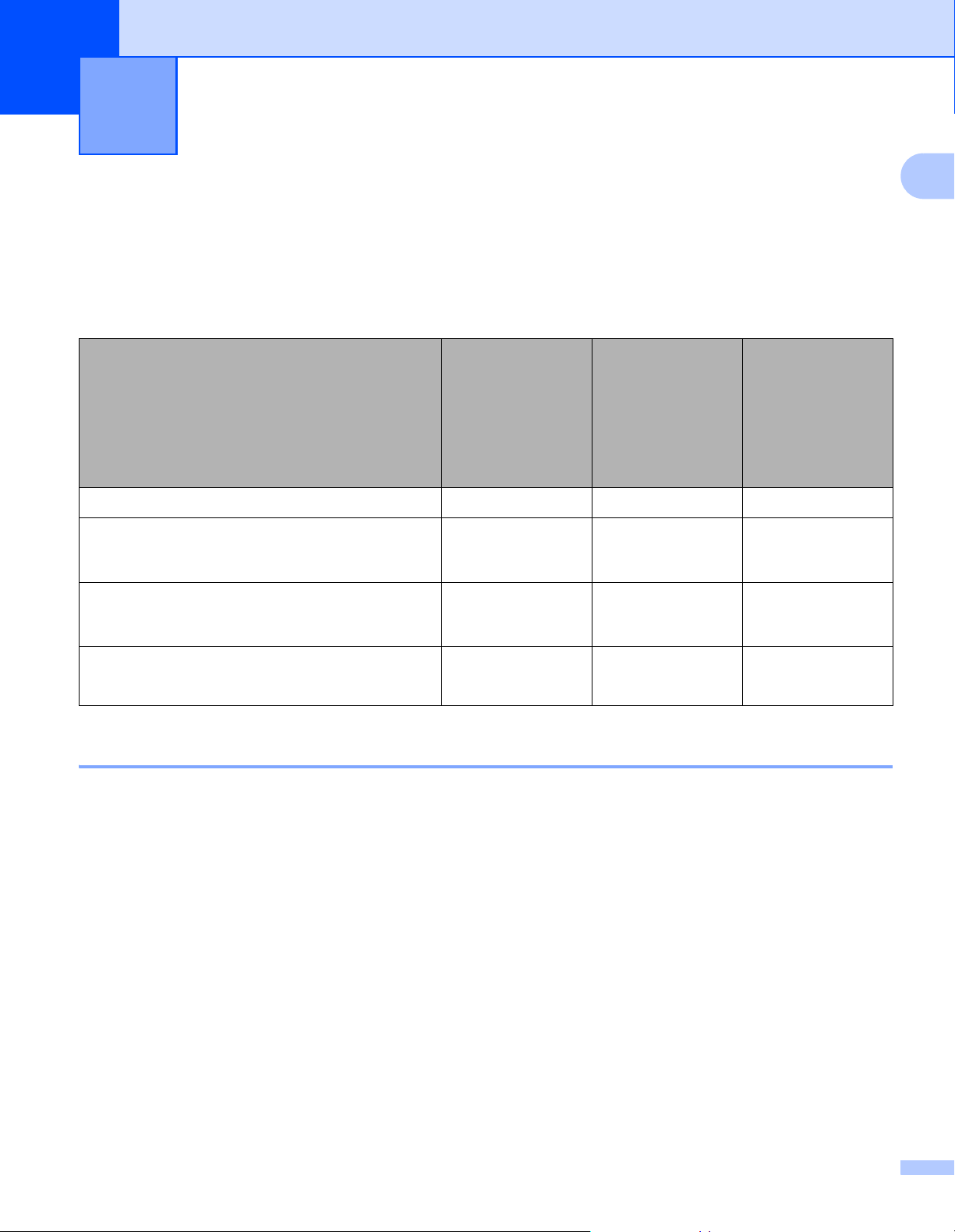
1
简介 1
网络功能特性 1
通过使用内部网络打印服务器,可以在 10/100 MB 有线以太网上共享 Lenovo 设备。打印服
务器支持多种网络功能特性和连接方式,具体取决于您在网络中使用的支持 TCP/IP 协议的
操作系统。下列表格显示各操作系统所支持的网络功能特性和连接方式。
1
操作系统
打印 rrr
BRAdmin Light
请参考第 2 页。
网络基本管理 ( 网络浏览器 )
请参考第 8 页。
状态监控器
请参考
用户手册
。
Windows®
2000/XP
Windows
®
Vista
Windows®7
rrr
rrr
rrr
Windows
®
Server
2003/2008
Mac OS X
10.4.11 - 10.6.x
其他网络功能 1
安全性能 1
本 Lenovo 设备采用了目前最新的网络安全与加密协议。 ( 请参考第 10 页上的
安全性能
。 )
1
Page 6
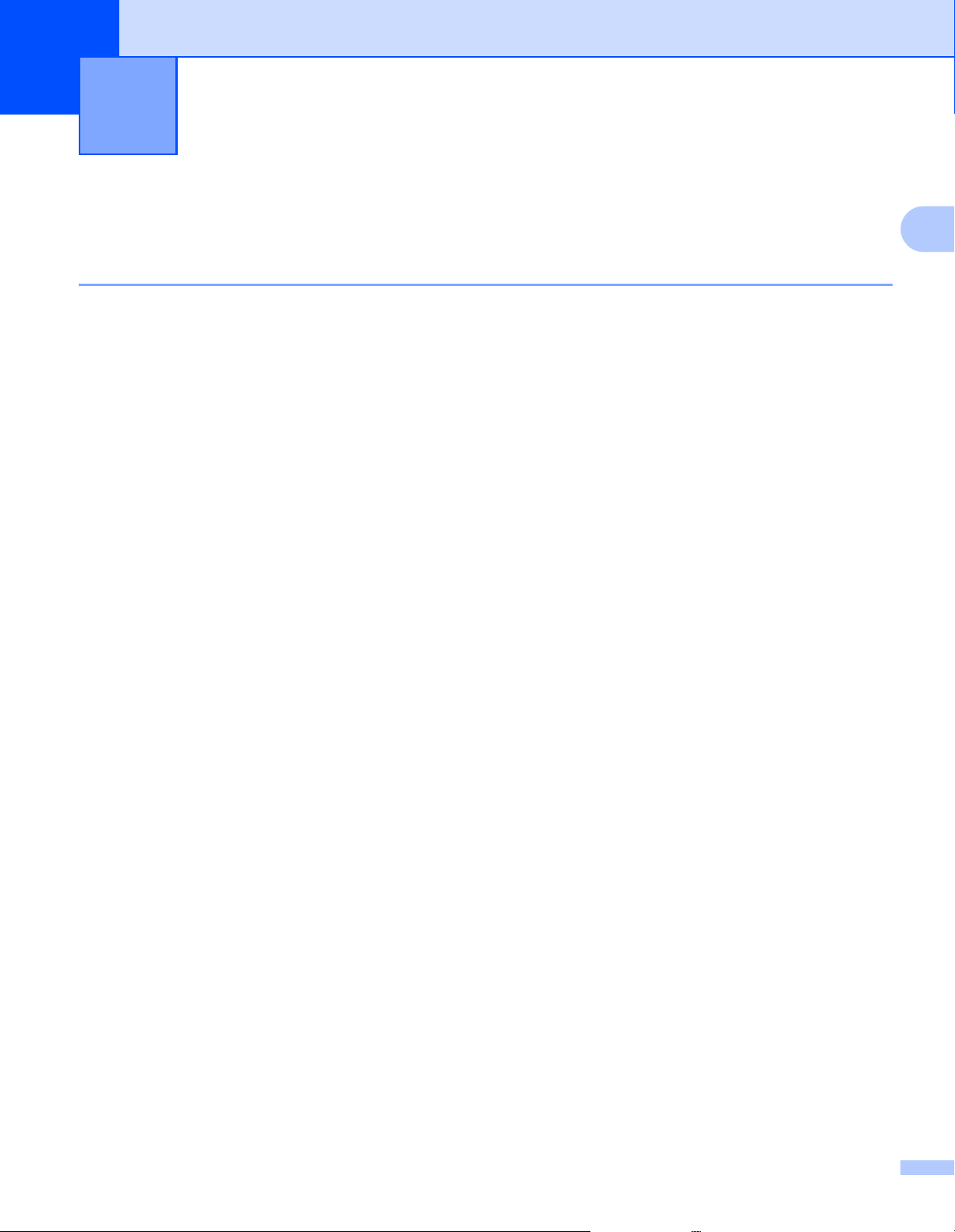
2
更改设备的网络设置 2
如何更改设备的网络设置 (IP 地址、子网掩码和网关 ) 2
使用 BRAdmin Light 实用程序 2
BRAdmin Light 实用程序专为网络中的 Lenovo 设备进行初始设置而设计。它也可以在
TCP/IP 环境下搜索 Lenovo 产品、查看状态并配置如 IP 地址等基本网络设置。
安装 BRAdmin Light 2
Windows®
a 确保设备已开启。
b 启动计算机。配置前请关闭所有正在运行的应用程序。
c 将随机光盘插入 CD-ROM 光驱中。将自动显示打开屏幕。出现型号名称屏幕时,选
择本设备。出现语言屏幕时,选择所需语言。
2
d 出现随机光盘主菜单时,点击安装程序。
e 点击 BRAdmin Light,然后遵循屏幕提示进行操作。
Macintosh
当您安装打印机驱动程序时, BRAdmin Light 软件将自动安装。如果您已经安装了打印机
驱动程序,则不需要重新安装 BRAdmin Light。
2
Page 7
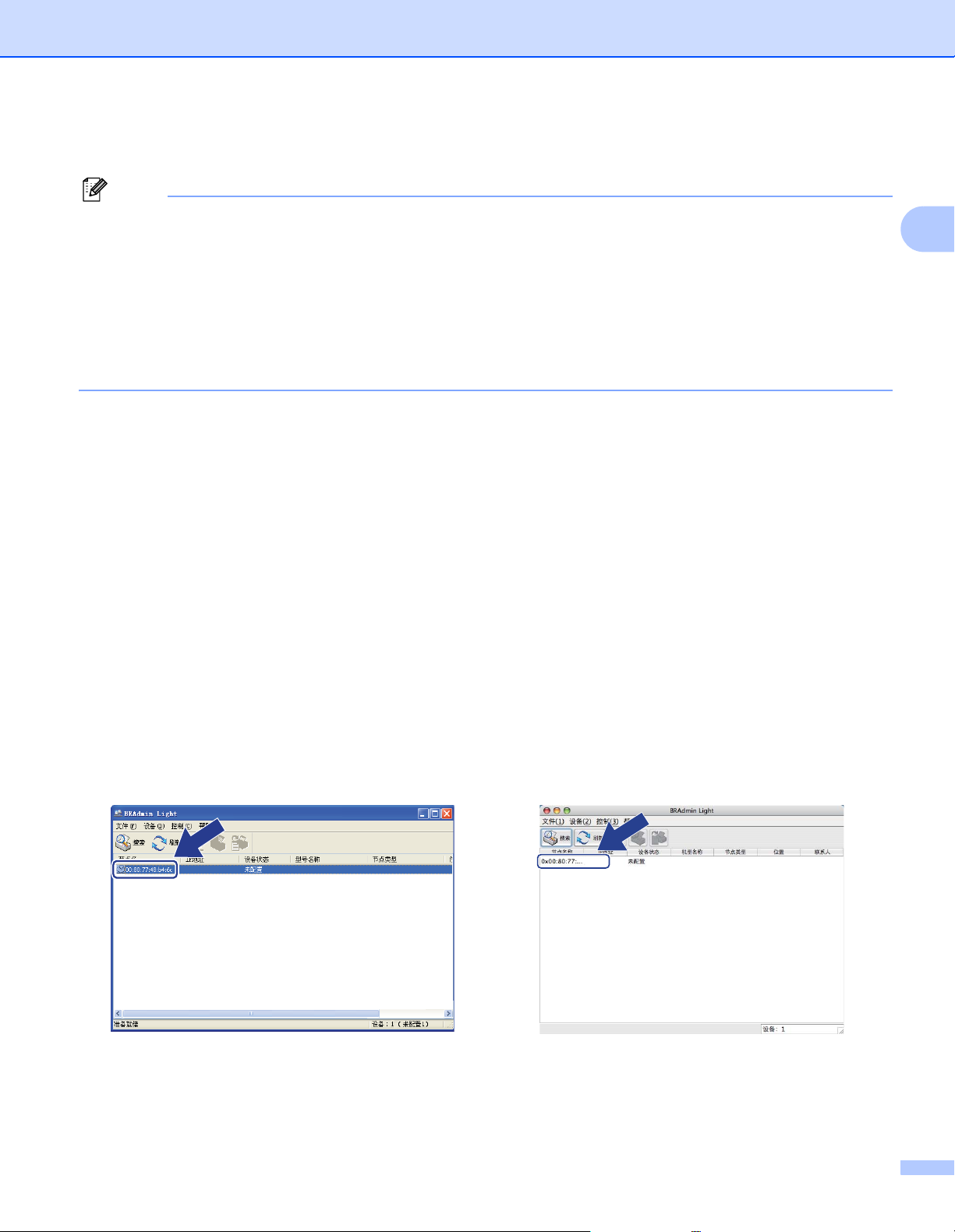
更改设备的网络设置
提示
使用 BRAdmin Light 设置 IP 地址、子网掩码和网关
• 请使用 Lenovo 产品随机光盘提供的 BRAdmin Light 实用程序。
• 如果您正在使用反间谍软件或防病毒应用程序的防火墙功能,请暂时将其禁用。一旦您确
认可以进行打印,请遵循相关说明配置软件设置。
• 节点名称:节点名称显示于当前 BRAdmin Light 窗口中。本设备打印服务器的默认节点名
称为 “BRNxxxxxxxxxxxx”。 ( 其中, “xxxxxxxxxxxx” 为本设备的 MAC 地址 / 以太网地址。 )
• Lenovo 打印服务器的默认密码为 “access”。
a 启动 BRAdmin Light 实用程序。
Windows
点击开始 / 所有程序1 / Lenovo / BRAdmin Light / BRAdmin Light。
1
对于 Windows® 2000 用户,此处为程序
Macintosh
双击 Mac OS X 或 Macintosh HD ( 硬盘 ) / 资源库 / Printers ( 打印机 ) /
®
2
2
Lenovo / Utilities ( 实用程序 ) / BRAdmin Light.jar 文件。
b BRAdmin Light 将自动搜索新设备。
c 双击未配置的设备。
Windows
®
Macintosh
3
Page 8

更改设备的网络设置
提示
• 如果打印服务器设置为出厂默认设置 ( 如果未使用 DHCP/BOOTP/RARP 服务器 ),在
BRAdmin Light 实用程序屏幕上设备将显示为未配置。
• 通过打印打印机设置页,您可以查找到节点名称和 MAC 地址 ( 以太网地址 )。( 关于如何打
2
印打印机设置页的详细信息,请参考第 7 页上的
打印打印机设置页
。 )
d 将引导方式设置为 STATIC ( 静态 )。输入打印服务器的IP 地址、子网掩码和网关( 如有需
要 )。
Windows
®
Macintosh
e 点击确定。
f 输入正确的 IP 地址,设备列表中将显示 Lenovo 打印服务器。
4
Page 9

更改设备的网络设置
其他管理实用程序 2
除 BRAdmin Light 实用程序之外,本设备还附带以下管理实用程序。您可以使用这些实用程
序更改网络设置。
网络基本管理 ( 网络浏览器 ) 2
可通过标准网络浏览器更改使用 HTTP ( 超文本传输协议 ) 的打印服务器设置。 ( 请参考第 9
页上的
如何使用网络基本管理 (网络浏览器) 配置设备设置
。 )
2
5
Page 10
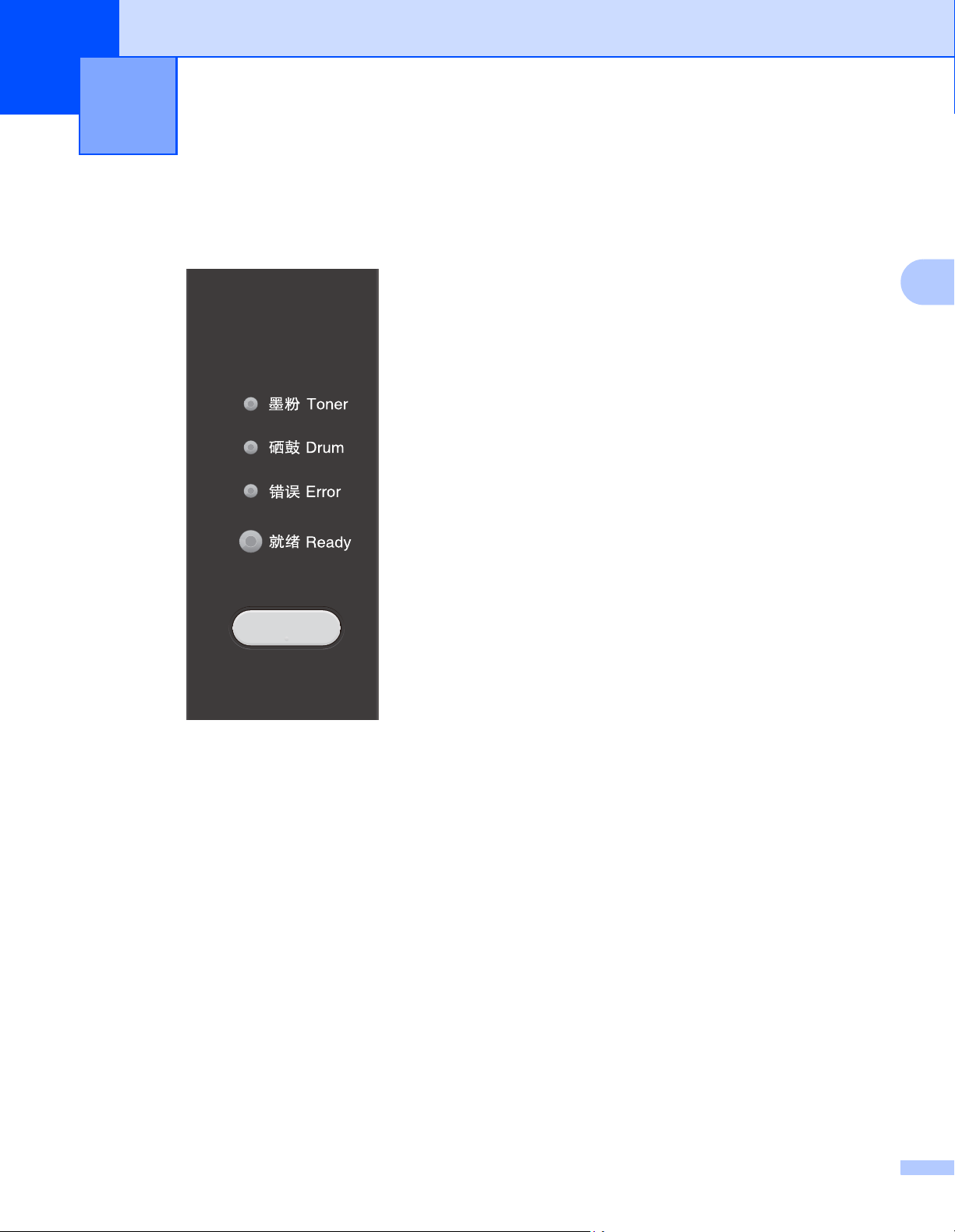
3
操作面板设置 3
概述 3
3
使用操作面板,您可以进行以下操作:
将网络设置恢复为出厂默认设置
请参考第 7 页上的
打印打印机设置页
请参考第 7 页上的
将网络设置恢复为出厂默认设置
打印打印机设置页
。
。
6
Page 11

操作面板设置
提示
提示
提示
将网络设置恢复为出厂默认设置 3
您可以将打印服务器恢复为出厂默认设置 ( 重新设置密码和 IP 地址等所有信息 )。
• 此功能可将网络设置全部恢复为出厂默认设置。
• 您也可以使用 BRAdmin 应用程序或网络基本管理 ( 网络浏览器 ) 将打印服务器恢复为出厂
默认设置。 ( 如需获取更多信息,请参考第 5 页上的
其他管理实用程序
。 )
a 关闭设备。
b 确保已合上前盖且已插入电源线插头。
c 打开电源开关的同时按住 键。按住 键,直到所有指示灯全部亮起,然后就绪
指示灯熄灭。
d 松开 键。确保所有指示灯全部熄灭。
e 按 键六次。确保所有指示灯全部亮起,表示打印机服务器已经恢复为出厂默认设
置。设备将重新启动。
打印打印机设置页 3
3
节点名称:节点名称显示在打印机设置页中。默认节点名称为 “BRNxxxxxxxxxxxx”。 ( 其
中, “xxxxxxxxxxxx” 为本设备的 MAC 地址 / 以太网地址。 )
打印机设置页将打印一份报告,其中列有包括网络打印服务器设置在内的所有当前打印机设
置。
可使用设备的 键打印打印机设置页。
a 确保已合上前盖且已插入电源线插头。
b 打开设备电源开关,等待设备进入准备就绪状态。
c 在两秒钟内按 键三次。设备将打印当前打印机设置页。
如果打印机设置页上的 IP Address 显示为 0.0.0.0,请等待 1 分钟后再试。
7
Page 12

4
提示
网络基本管理 4
概述 4
标准网络浏览器可用于管理使用 HTTP ( 超文本传输协议 ) 的设备。可以使用网络浏览器从
您的网络设备上:
查看设备状态信息
更改 TCP/IP 信息等网络设置
查看设备和打印服务器的软件版本信息
更改网络和设备配置的详细信息
Lenovo 建议 Windows® 用户使用 Microsoft® Internet Explorer®6.0 ( 或更高版本 ) 或者
Firefox 3.0 ( 或更高版本 ),建 议 Macintosh 用户使用 Safari 3.0 ( 或更高版本 )。无论使用
何种浏览器,请确保始终启用 JavaScript 和 Cookies。如果使用其他网络浏览器,请确保
4
其与 HTTP 1.0 和 HTTP 1.1 兼容。
必须使用网络中的 TCP/IP 协议,且已输入打印服务器和计算机的有效 IP 地址。
8
Page 13
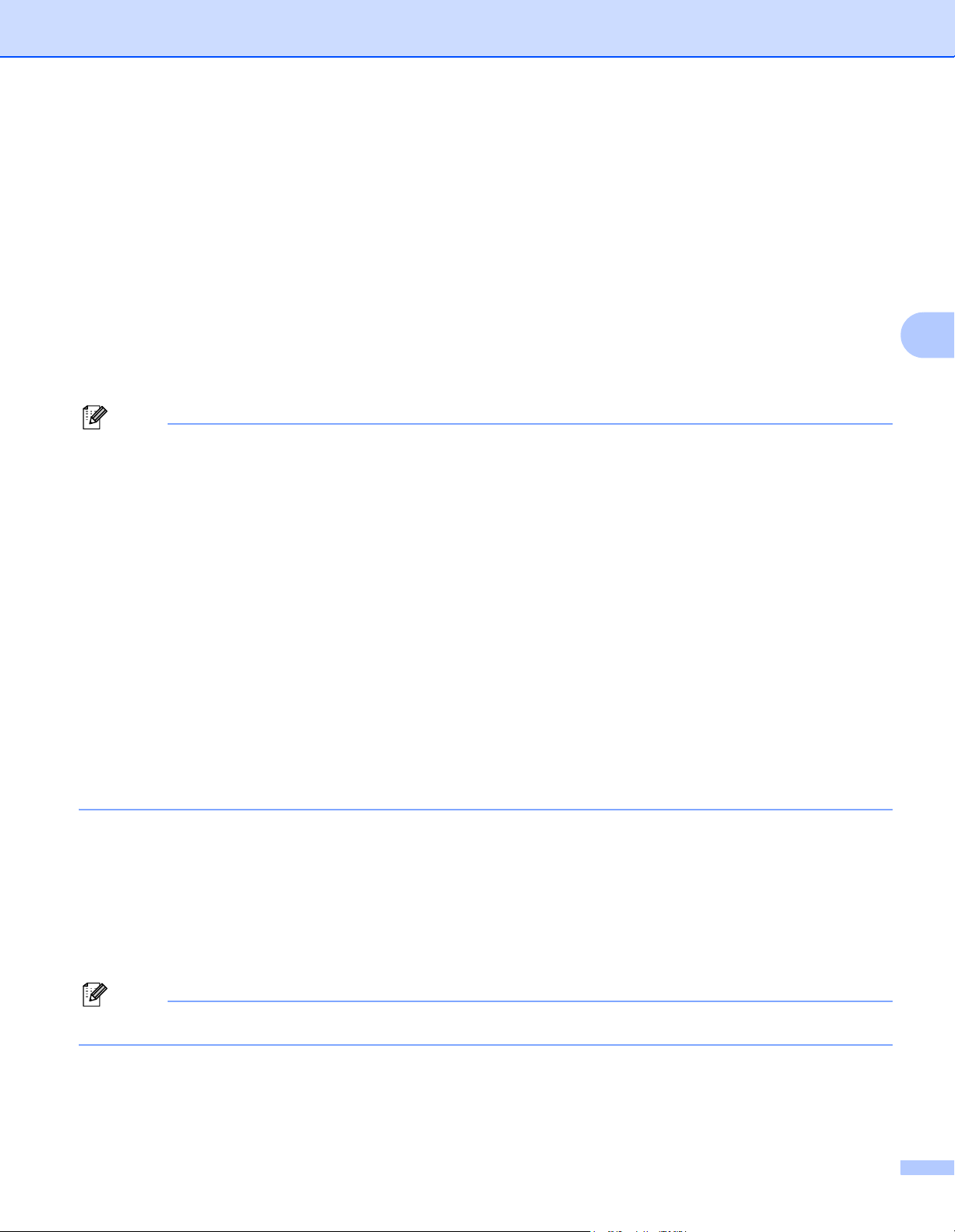
网络基本管理
提示
提示
如何使用网络基本管理 ( 网络浏览器 ) 配置设备设置 4
可通过标准网络浏览器更改使用 HTTP ( 超文本传输协议 ) 的打印服务器设置。
a 打开您的网络浏览器。
b 在您的浏览器中输入 “http://machine’s IP address/” (“machine’s IP
address” 为设备的 IP 地址 )。
例如:
http://192.168.1.2/
• 如果您正在使用域名系统或启用 NetBIOS 名称,则可以输入 “Shared_Printer” 等其他名
称代替 IP 地址。
• 例如:
http://Shared_Printer/
如果您启用 NetBIOS 名称,您也可以使用节点名称。
• 例如:
http://brnxxxxxxxxxxxx/
通过打印打印机设置页可以查找到 NetBIOS 名称。( 关于如何打印打印机设置页,请参考
第 7 页上的
打印打印机设置页
。 )
• Macintosh 用户也可以通过点击 Status Monitor 屏幕上的设备图标,方便地访问网络基本
4
管理系统。如需获取更多信息,请参考
用户手册
。
c 点击网络配置。
d 输入用户名和密码。默认用户名为 “admin”,默认密码为 “access”。
e 点击确定。
f 此时可以更改打印服务器设置。
如果您已经更改了协议设置,请点击提交,然后重启打印机以启用配置。
9
Page 14

5
提示
安全性能 5
概述 5
当今,网络及网络上传输的数据存在很多安全隐患。 Lenovo 产品采用了当前可用的最新网
络安全与加密协议。这些网络功能可以应用于网络安全总计划中,有助于保护数据并防止未
经授权用户访问该设备。本章阐述如何配置本款产品所支持的多种安全协议。
您可以配置以下安全性能设置:
安全发送电子邮件 ( 请参考第 11 页上的
Lenovo 建议您禁用 FTP 和 TFTP 协议。使用这些协议访问本设备不安全。 ( 关于如何配
置协议设置,请参考第 9 页上的
如何使用网络基本管理 (网络浏览器) 配置设备设置
安全发送电子邮件
。 )
5
。 )
10
Page 15

安全性能
提示
安全发送电子邮件 5
使用网络基本管理 ( 网络浏览器 ) 的配置 5
您可以在 “ 网络基本管理 ” 屏幕上配置带用户验证的加密电子邮件 ( 用于通知和报告 ) 发送
功能。
a 打开您的网络浏览器。
b 在您的浏览器中输入 “http://printer’s IP address/” (“printer’s IP
address” 为打印机的 IP 地址 )。
例如:
http://192.168.1.2/
c 点击网络配置。
d 输入用户名和密码。默认用户名为 “admin”,默认密码为 “access”。
e 点击配置协议。
f 点击 POP3/SMTP 的高级设置,并确保 POP3/SMTP 的状态为启用。
g 您可以在此页面上配置 POP3/SMTP 设置。
• 如需获取更多信息,请参考网络基本管理中的 “ 帮助 ” 文本。
• 配置完成后,通过发送测试电子邮件可以确认电子邮件设置是否正确。
5
h 配置完成后,点击提交。出现测试电子邮件发送配置对话框。
i 如果您想使用当前设置进行测试,请遵循屏幕提示进行操作。
11
Page 16

安全性能
发送带用户验证的电子邮件 5
本设备支持 POP 优先于 SMTP 和 SMTP-AUTH 方法,通过需用户验证的电子邮件服务器发
送电子邮件。这些方法可防止未经授权的用户访问电子邮件服务器。您可以使用网络基本管
理来配置这些设置。您可以使用 POP 优先于 SMTP 和 SMTP-AUTH 方法进行电子邮件通知
和电子邮件报告。
电子邮件服务器设置
您必须使 SMTP 验证方法的设置与电子邮件服务器的设置相匹配。关于如何配置电子邮件
服务器,请咨询您的网络管理员或因特网服务提供商 (ISP)。
您还需要在 SMTP 服务器认证方法中选中 SMTP-AUTH 以启用 SMTP 服务器验证。
SMTP 设置
您也可以使用网络基本管理更改 SMTP 端口号。如果您的因特网服务提供商 (ISP) 提供
“Outbound Port 25 Blocking (OP25B)” 服务,这将很有帮助。
通过将 SMTP 端口号更改为您的 ISP 使用的指定 SMTP 服务器端口号 ( 例如,端口 587),
即可通过 SMTP 服务器发送电子邮件。
如果 POP 优先于 SMTP 和 SMTP-AUTH 均可使用, Lenovo 建议您使用 SMTP-AUTH。
如果您选择 POP 优先于 SMTP 作为 SMTP 服务器验证方法,则必须配置 POP3 设置。如
有需要,您也可以使用 APOP 方法。
5
12
Page 17

6
故障排除 6
概述 6
本章阐述如何解决您在使用本设备过程中可能遇到的常见网络问题。
识别问题 6
阅读本章内容前,请确保已配置以下项目。
首先,请检查以下情况:
电源线是否连接正确、设备的电源开关是否已打开。
路由器或集线器是否已打开,链接按钮是否在闪烁。
设备的所有保护包装材料是否已拆除。
墨粉盒和硒鼓单元是否已正确安装。
前盖和后盖是否已完全合上。
纸张是否已正确放入纸盒中。
网络电缆是否已安全地连接到 Lenovo 设备、路由器或集线器。
参考以下列表转到所需的解决方案页面 6
安装打印机驱动程序过程中无法在网络上找到 Lenovo 设备。 ( 请参考第 14 页。 )
Lenovo 设备无法进行网络打印。 ( 请参考第 14 页。 )
即使安装成功后,仍无法在网络上找到 Lenovo 设备。 ( 请参考第 14 页。 )
我正在使用安全软件。 ( 请参考第 15 页。 )
我想检查我的网络设备是否正确运行。 ( 请参考第 16 页。 )
6
13
Page 18

故障排除
安装打印机驱动程序过程中无法在网络上找到 Lenovo 设备。
问题 解决方案
您是否正在使用安全软
件?
在安装程序对话框中选择再次搜索 Lenovo 设备。
在打印机驱动程序安装过程中,当出现安全软件的提示信息时,请允
许访问。
关于安全软件的详细信息,请参考第 15 页上的
Lenovo 设备无法进行网络打印。
即使安装成功后,仍无法在网络上找到 Lenovo 设备。
问题 解决方案
您是否正在使用安全软
件?
您前一个打印作业是否
失败?
请参考第 15 页上的
我正在使用安全软件。
如果计算机的打印队列中包含失败的打印作业,请将其删除。
双击以下文件夹中的打印机图标,然后选择打印机菜单中的取消所有
文档。
(Windows® 2000)
依次点击开始、设置,然后点击打印机。
(Windows® XP)
我正在使用安全软件。
6
我已经确认并尝试过以
上所有方法,但
Lenovo 设备仍无法打
印。我还能做些什么?
依次点击开始和打印机和传真。
(Windows Vista®)
依次点击 、控制面板、硬件和声音,然后点击打印机。
®
(Windows
7)
依次点击 、设备和打印机,然后点击打印机和传真。
卸载打印机驱动程序,然后重装。
14
Page 19

故障排除
提示
我正在使用安全软件。
问题 解决方案
在打印机安装过程中、
应用程序启动过程中或
使用打印功能时,您是
否选择了接受安全提示
对话框?
我想知道安全软件设置
所需的端口号。
如果您选择了不接受安全提示对话框,安全软件的防火墙功能可能会拒
绝访问。某些安全软件可能会阻止访问,而不显示安全提示对话框。若
要允许访问,请参考安全软件附带的手册或咨询制造商。
在安装过程中,当提示信息 ( 阻止以下安全软件程序 ) 出现时,请允许
访问。
BrYNsvc.exe
状态监控器 ( 网络 )
Generic Host Process f…
Setup.exe
Spooler SubSysytem App
以下端口号用于 Lenovo 网络功能:
网络打印 i 端口号 137 / 协议 UDP
BRAdmin Light i 端口号 161 / 协议 UDP
关于如何打开端口,请参考安全软件附带的手册或咨询制造商。
6
15
Page 20

故障排除
我想检查我的网络设备是否正确运行。
问题 解决方案
您的 Lenovo 设备、接
入点 / 路由器或网络集
线器是否已开启?
在哪里能找到 Lenovo
设备的 IP 地址等网络
设置?
如何能确认 Lenovo 设
备的连接状态?
您能从计算机 Ping 通
Lenovo 设备吗?
确保您已按照第 13 页上的
首先,请检查以下情况:
中的说明完成全部项
目的检查。
打印打印机设置页。请参考第 7 页上的
打印打印机设置页
。
打印打印机设置页并确认 Ethernet Link Status 显示为 Link OK。
如果 Link Status 显示 Link Down,请从第 13 页上的
情况:
重新开始。
首先,请检查以下
使用 IP 地址或节点名称从计算机 Ping 通 Lenovo 设备。
成功 i 您的 Lenovo 设备运行正确,并已连接到计算机所在的网络。
不成功 i 您的 Lenovo 设备尚未连接到计算机所在的网络。
(Windows®)
请咨询网络管理员,并检查 IP 地址和子网掩码是否设置正确。
(Macintosh)
检查 IP 地址和子网掩码是否设置正确。
6
16
Page 21

A
附录 A A
支持的协议和安全功能 A
接口 以太网
网络 ( 通用 ) 协议 (IPv4) ARP、 RARP、 BOOTP、 DHCP、 APIPA ( 自动 IP)、
协议 (IPv6) NDP、 RA、 DNS 解析、 mDNS、 LLMNR 应答器、
网络 ( 安全 ) APOP、
10/100BASE-TX
WINS/NetBIOS 域名解析、DNS 解析、mDNS、LLMNR 应
答器、LPR/LPD、自定义原始端口 / 端口 9100、IPP、FTP
服务器、 SNMPv1/v2c、 HTTP 服务器、 TFTP 客户端和服
务器、SMTP 客户端、ICMP、LLTD 应答器、网络服务 ( 打
印 )
LPR/LPD、自定义原始端口 / 端口 9100、 IPP、 FTP 服务
器、 SNMPv1/v2c、 HTTP 服务器、 TFTP 客户端和服务
器、SMTP 客户端、ICMPv6、LLTD 应答器、网络服务 ( 打
印 )
POP 优先于 SMTP、 SMTP-AUTH
A
17
Page 22

B
索引
B
BRAdmin Light .............................................................1, 2
C
超文本传输协议 ............................................................... 5
操作系统 ............................................................................1
出厂默认设置 ...................................................................7
D
打印机设置页 ...................................................................7
H
恢复网络设置 ...................................................................7
M
MAC 地址 ......................................................................3, 7
P
POP 优先于 SMTP ....................................................... 12
S
SMTP-AUTH ..................................................................12
W
网络基本管理 ( 网络浏览器 ) ...................................1, 5
网络浏览器 (HTTP) ........................................................ 5
Z
状态监控器 ........................................................................ 1
B
18
Page 23

